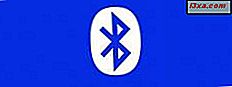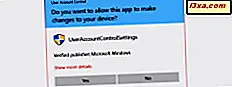Czy masz zainstalowany system Windows 7, Windows 8.1 lub Windows 10 na swoim laptopie lub urządzeniu 2 w 1? Zapomniałeś hasła do swojej sieci Wi-Fi? Czy jesteś z nią połączony i musisz znaleźć hasło, które zostało użyte do połączenia w pierwszej kolejności? Jeśli tak, to jesteś we właściwym miejscu. W tym przewodniku podzielimy się sposobem wyszukiwania hasła do połączenia z siecią bezprzewodową w zaledwie czterech krokach:
UWAGA: Ten przewodnik dotyczy systemów Windows 7, Windows 8.1 i Windows 10. Chociaż istnieją inne metody, które działają tylko w systemie Windows 7 lub tylko w systemie Windows 10, ta metoda działa we wszystkich trzech systemach operacyjnych. Wszystko, co musisz zrobić, to postępować zgodnie z procedurą, którą udostępniliśmy.
Krok 1. Otwórz Panel sterowania
Pierwszym krokiem jest otwarcie Panelu sterowania .
Jeśli nie wiesz, jak to zrobić, oto kilka poradników, które Ci pomogą:
- 8 sposobów uruchamiania panelu sterowania w systemie Windows 10
- Przedstawiamy Windows 8.1: 9 sposobów na dostęp do Panelu sterowania
W przypadku systemu Windows 7 nie mamy jeszcze przewodnika. Wszystko, co musisz zrobić, to kliknąć przycisk Start, a następnie pozycję Panel sterowania w menu Start .
Krok 2. Otwórz okno Połączenia sieciowe
Następnym krokiem jest otwarcie okna Połączenia sieciowe . Aby uzyskać do niego dostęp, najpierw przejdź do Sieci i Internetu .

Następnie przejdź do Centrum sieci i udostępniania .

UWAGA: Aby uzyskać więcej informacji na temat Centrum sieci i udostępniania oraz wszystkich sposobów uzyskiwania do niego dostępu, przeczytaj ten szczegółowy samouczek: Czym jest Centrum sieci i udostępniania w systemie Windows ?.
W lewej kolumnie kliknij lub wybierz "Zmień ustawienia adaptera" .

Spowoduje to otwarcie okna Połączenia sieciowe, w którym widoczne są dostępne karty sieciowe i połączenia sieciowe.

Krok 3. Otwórz okno Właściwości bezprzewodowego połączenia sieciowego
Następnym krokiem jest otwarcie okna Właściwości dla używanego połączenia sieci bezprzewodowej.
Aby to zrobić, w oknie Połączenia sieciowe znajdź kartę sieci bezprzewodowej znalezioną na komputerze lub urządzeniu z systemem Windows. Będzie miał w swojej nazwie termin "bezprzewodowy" lub "WiFi". Kliknij dwukrotnie lub dwukrotnie dotknij. Spowoduje to otwarcie okna stanu Wi-Fi, w którym można wyświetlić stan i niektóre właściwości połączenia z siecią bezprzewodową.
Inną metodą jest kliknięcie prawym przyciskiem myszy lub naciśnięcie i przytrzymanie karty sieci bezprzewodowej. W wyświetlonym menu kontekstowym naciśnij Status .

W oknie Stan Wi-Fi możesz zobaczyć status i niektóre podstawowe właściwości połączenia sieci bezprzewodowej, takie jak szybkość lub jakość sygnału. Aby wyświetlić więcej właściwości połączenia z siecią bezprzewodową, kliknij lub dotknij "Właściwości sieci bezprzewodowej" .

Spowoduje to otwarcie okna z właściwościami połączenia sieci bezprzewodowej, w którym można zobaczyć hasło, z którego system Windows korzysta, aby się z nim połączyć.
Krok 4. Wyświetl hasło połączenia z siecią bezprzewodową
Aby wyświetlić hasło Wi-Fi, kliknij lub naciśnij kartę Zabezpieczenia w oknie właściwości sieci bezprzewodowej.

Tutaj możesz zobaczyć typ zabezpieczeń używanego połączenia sieci bezprzewodowej, jego typ szyfrowania i klucz bezpieczeństwa sieci. Tutaj przechowywane są informacje o hasłach. Jednak hasło jest wyświetlane jako punktory. Aby go wyświetlić, zaznacz pole "Pokaż znaki" .

Po zakończeniu kliknij przycisk OK lub dotknij, a następnie zamknij okna Stan Wi-Fi i Połączenia sieciowe .
Wniosek
Jak widać, przeglądanie hasła aktywnej sieci bezprzewodowej odbywa się stosunkowo łatwo. Wszystko, czego potrzeba, to kroki opisane w tym przewodniku. Jeśli masz problemy z wyświetleniem hasła do swojej sieci bezprzewodowej, nie wahaj się skorzystać z poniższego formularza komentarzy.